3 manieren om het iCloud-wachtwoord te herstellen
Dec 25, 2024 • Archiveren in: Password Manage Solutions • Bewezen oplossingen
"Ik had al mijn belangrijke bestanden, foto's en berichten opgeslagen in mijn iCloud, maar ik weet mijn iCloud-wachtwoord niet meer. Kan iemand mij vertellen of er een iCloud-wachtwoordherstelmethode is die ik kan proberen?"
Kun jij je vinden in het bovenstaande scenario? Het is een veelgebruikte. Tegenwoordig worden we voor zoveel verschillende accounts en plaatsen om wachtwoorden en gebruikersnamen gevraagd dat het makkelijk is om een van die gebruikersnamen en wachtwoorden te vergeten. Als je het wachtwoord voor iCloud verliest, kan dat bijzonder rampzalig zijn omdat we op iCloud vertrouwen om al onze belangrijkste informatie op te slaan. Maar maak je geen zorgen, we hebben een aantal oplossingen die je kunt proberen als je dat wilt Herstel het iCloud-wachtwoord.
Als je merkt dat je voortdurend wachtwoorden vergeet, sla dan misschien geen belangrijke gegevens op in je iCloud. In plaats daarvan kun je een back-up maken van gegevens in iTunes of via software van derden, genaamd Dr.Fone - Back-up van telefoon (iOS) Voor deze methoden hoef je geen wachtwoord bij te houden. Maar daarover later meer.
Bovendien krijgen we voor elk iCloud-account slechts 5 GB gratis opslagruimte. Bekijk deze 14 eenvoudige tips om meer te hebben iCloud opslag of iCloud-opslag vol is herstellen op je iPhone/iPad.
Lees verder om erachter te komen hoe je het iCloud-wachtwoord herstelt.
- Deel 1: Hoe iCloud-wachtwoord herstellen op iPhone en iPad?
- Deel 2: Hoe het iCloud-wachtwoord omzeilen zonder de beveiligingsvraag te kennen?

- Deel 3: Hoe het iCloud-wachtwoord herstellen met 'Mijn Apple ID'?
- Deel 4: Hoe iCloud-wachtwoord herstellen met authenticatie met twee factoren?
- Tips: Hoe maak je gemakkelijk een back-up van iPhone-gegevens?
Deel 1: Hoe iCloud-wachtwoord herstellen op iPhone en iPad?
- Stap 1. Ga naar Instellingen > iCloud.
- Stap 2. Voer je e-mailadres in en tik op de optie "Apple ID of wachtwoord vergeten?
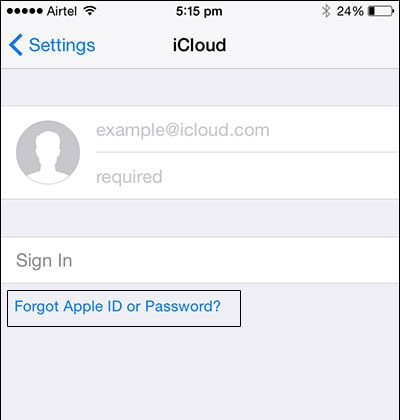
- Stap 3. Nu kun je twee dingen doen:
- Als je alleen het wachtwoord bent vergeten, voer dan je Apple ID in en klik op 'Volgende'.
- Als je zowel de ID als het wachtwoord bent vergeten, kun je op "Apple ID vergeten" tikken en vervolgens je e-mailadres en naam invoeren om de Apple ID te ontvangen. Als je de Apple ID niet hebt, kun je proberen om iPhone opnieuw instellen zonder Apple ID.
- Stap 4. Je krijgt de beveiligingsvragen te zien die je hebt ingesteld. Geef antwoord.
- Stap 5. Nu kun je je wachtwoord resetten.
Deel 2: Hoe het iCloud-wachtwoord omzeilen zonder de beveiligingsvraag te kennen?
Als je wilt weten hoe je de iCloud-vergrendeling kunt omzeilen, kun je de hulp inroepen van Dr.Fone - Scherm ontgrendelen (iOS). Door een eenvoudig doorklikproces te volgen, kun je het iCloud-account omzeilen, zelfs als je de beveiligingsvraag niet weet. Je moet wel weten dat het proces de bestaande gegevens op je apparaat zal wissen. Je moet ook de wachtwoordcode van je telefoon kennen, want die moet je ontgrendelen tijdens het proces.

Wondershare Dr.Fone
IPhone/iPad/iPod Touch resetten zonder Apple ID
- Ontgrendel Face ID, Touch ID, Apple ID zonder wachtwoord.
- Omzeil het iCloud activeringsslot zonder gedoe.

- Verwijder de beperkingen van de iPhone-abonnee voor onbeperkt gebruik.
- Geen technische kennis vereist, eenvoudig, doorklikproces.
Volg deze stappen om te leren hoe je iCloud-vergrendeling kunt omzeilen met Dr.Fone - Schermvergrendeling (iOS):
- Stap 1:Start Dr.Fone - Screen Unlock (iOS) op je computer en selecteer de optie "Screen Unlock" in de hoofdinterface.

- Stap 2:Sluit je iPhone met een USB-kabel aan op de computer en klik op de optie "Apple ID verwijderen".

- Stap 3:Klik op "Nu ontgrendelen" en volg de instructies op het scherm om de Apple ID op je iPhone te ontgrendelen.

- Stap 4: Wacht tot het proces is voltooid. Als dat gebeurd is, wordt de Apple ID van je iPhone verwijderd.

Deel 3: Hoe het iCloud-wachtwoord herstellen met 'Mijn Apple ID'?
Een andere iCloud-wachtwoordherstelmethode die je kunt proberen is inloggen op de 'Mijn Apple ID'-pagina van Apple om het iCloud-wachtwoord te herstellen.
- Stap 1: Ga naar appleid.apple.com.
- Stap 2: Klik op "ID of wachtwoord vergeten?
- Stap 3: Voer Apple ID in en klik op 'Volgende'.
- Stap 4: Je moet nu je beveiligingsvragen beantwoorden of je kunt je Apple ID opvragen via e-mail.
- Als u 'E-mailverificatie' kiest, stuurt Apple een e-mail naar uw reserve e-mailadres. Zodra je de juiste e-mailaccounts controleert, vind je een bericht van een e-mail met de naam "Hoe je Apple ID-wachtwoord opnieuw instellen". Volg de link en de instructies.
- Als je 'Beantwoord beveiligingsvragen' kiest, moet je je verjaardag invoeren, samen met de beveiligingsvragen die je voor jezelf hebt ingesteld. Klik op 'Volgende'.
- Stap 5: Voer het nieuwe wachtwoord in beide velden in. Klik op 'Wachtwoord opnieuw instellen'.
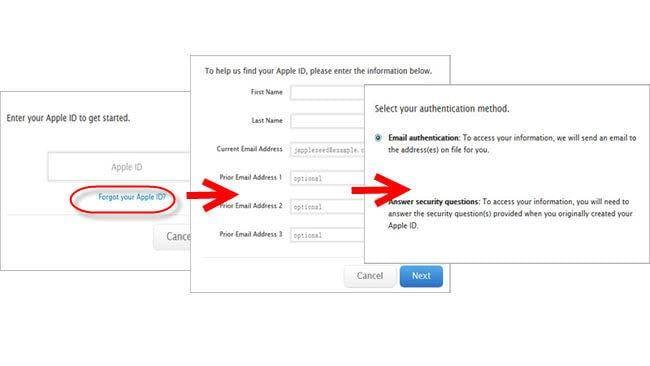
Deel 4: Hoe iCloud-wachtwoord herstellen met authenticatie met twee factoren?
Dit proces werkt alleen als u tweefactorauthenticatie ingeschakeld op je account. In dit geval kun je, zelfs als je je wachtwoord vergeet, het iCloud-wachtwoord herstellen vanaf een van je andere vertrouwde apparaten. Volg deze stappen:
- Stap 1: Ga naar iforgot.apple.com.
- Stap 2: Voer je Apple ID in.
- Stap 3:U kunt nuiCloud-wachtwoord herstellen op een van de volgende twee manieren, via een vertrouwd apparaat of met je telefoonnummer.
- Als je de optie "Vertrouwd telefoonnummer gebruiken" kiest, ontvang je een melding op je telefoonnummer. Hier staan de stappen die je kunt volgen om het wachtwoord opnieuw in te stellen.
- Als je kiest voor de optie "Opnieuw instellen vanaf een ander apparaat", moet je vanaf je vertrouwde iOS-apparaat naar Instellingen > iCloud gaan. Tik op Wachtwoord & beveiliging > Wachtwoord wijzigen. Nu kunt u het nieuwe wachtwoord invoeren.
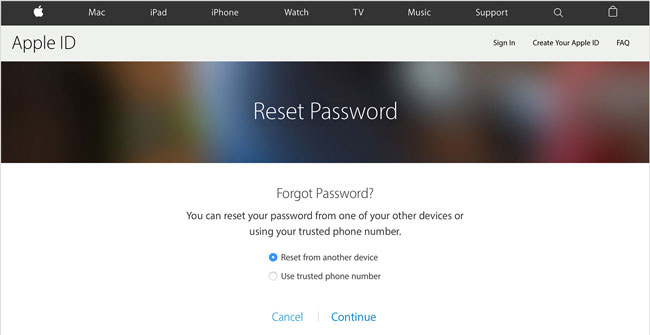
- Stap 4:Hierna zou je zeker in staat moeten zijn om het iCloud-wachtwoord te herstellen. Als je echter je iPhone-wachtwoord kwijt bent, kun je dit bericht volgen om het iPhone-wachtwoord resetten.
Tips: Hoe maak ik eenvoudig een back-up van iPhone-gegevens?
Stel dat je echt bang bent dat je volledig wordt afgesloten van je iCloud. Of, als je bang bent dat je je beveiligingsvragen niet meer weet en ook geen back-up van je e-mail kunt maken, kun je in dat geval het beste een back-up van je bestanden maken met Dr.Fone - Phone Reserve (iOS).
Deze tool is ideaal om Een back-up maken van de iPhone zonder wachtwoord omdat het al je back-ups veilig bewaart en je er altijd gemakkelijk bij kunt. En zelfs als je gegevens moet herstellen, hoef je niet alles samen te downloaden, je kunt gegevens openen en selectief herstellen.
Hoe maak je back-ups van je iPhone?
- Stap 1: Zodra je de Dr.Fone software start, selecteer je de optie "Mijn back-up". Verbind je apparaat met de computer via een kabel of via Wifi.

- Stap 2: Je krijgt een volledige catalogus van de verschillende bestandstypes die beschikbaar zijn op het apparaat. Klik vervolgens op 'Nu back-up maken'. Het hele proces duurt maar een paar minuten.

- Stap 3: Zodra er een back-up van je apparaat is gemaakt, kun je op Back-uplocatie openen klikken om de back-up van de lokale opslag te bekijken of op Bekijk back-upgeschiedenis om de lijst met alle back-upbestanden te bekijken.

Nu weet je dus hoe je het iCloud-wachtwoord kunt herstellen als je het vergeten bent. Er zijn drie verschillende manieren om dat te doen: via je iPhone of iPad, via 'Mijn Apple ID' of via authenticatie in twee stappen. Als je echter bang bent dat je ook je wachtwoord, ID en beveiligingsvragen vergeet, kun je een back-up van je gegevens maken op Dr.Fone - Phone Reserve (iOS) omdat er geen wachtwoord nodig is.
Als je geen iCloud-account meer hebt en de iPhone niet meer kunt gebruiken, kun je het volgende proberen iCloud verhuizing gereedschappen omiCloud-activering omzeilen ook op je iPhone.
Laat ons in de reacties weten of je iets aan dit artikel hebt gehad. We horen graag van je.


Piotr Jaworski
staffRedacteur